All elektronik är känslig för slitage,särskilt om du gillar att få körsträcka från dina enheter. Flaggskeppstelefoner är tänkta att pågå år, men det finns ingen garanti för att de faktiskt kommer att göra det. Vissa användare föredrar att behålla enheter så länge de fysiskt kan fungera. Om en skärm förstörs finns det inget annat alternativ än att ersätta. Men skadade kanter, eller en felaktig knapp är något som en användare kan tolerera. Om strömknappen på din enhet inte längre fungerar har du låsts ut för många viktiga funktioner som att slå på / stänga av enheten och ta skärmdumpar. Den goda nyheten är att en trasig strömbrytare inte betyder att din telefon är värdelös. Du kan faktiskt använda en Android-telefon med en trasig strömbrytare. Det kräver lite justeringar men det är genomförbart.
Eftersom nästan alla androider är olika kan vi integå in på detaljer om specifika enheter, vi kan dock diskutera plattformspecifika lösningar. Om din telefon har stängts av, kolla in hur du sätter på en Android-telefon med en trasig strömbrytare.
Lås / lås upp telefonen
Följande lösningar låter dig låsa / låsa upp en Android-telefon med en trasig strömbrytare.
Alltid på skärmen
"Always on Display" är en snabb och out-the-boxlösning som låter dig undvika att låsa / låsa upp en enhet med en trasig knapp. Om du sätter telefonen i läget "Alltid på skärm" och gör tidsavbrott på skärmen med kort intervall behöver du inte låsa / låsa upp med strömbrytaren. Naturligtvis kommer det att ta en avgift på batteriets livslängd. Det fungerar om du sitter bredvid din bärbara dator men inte när du är på språng.

Gravity Screen
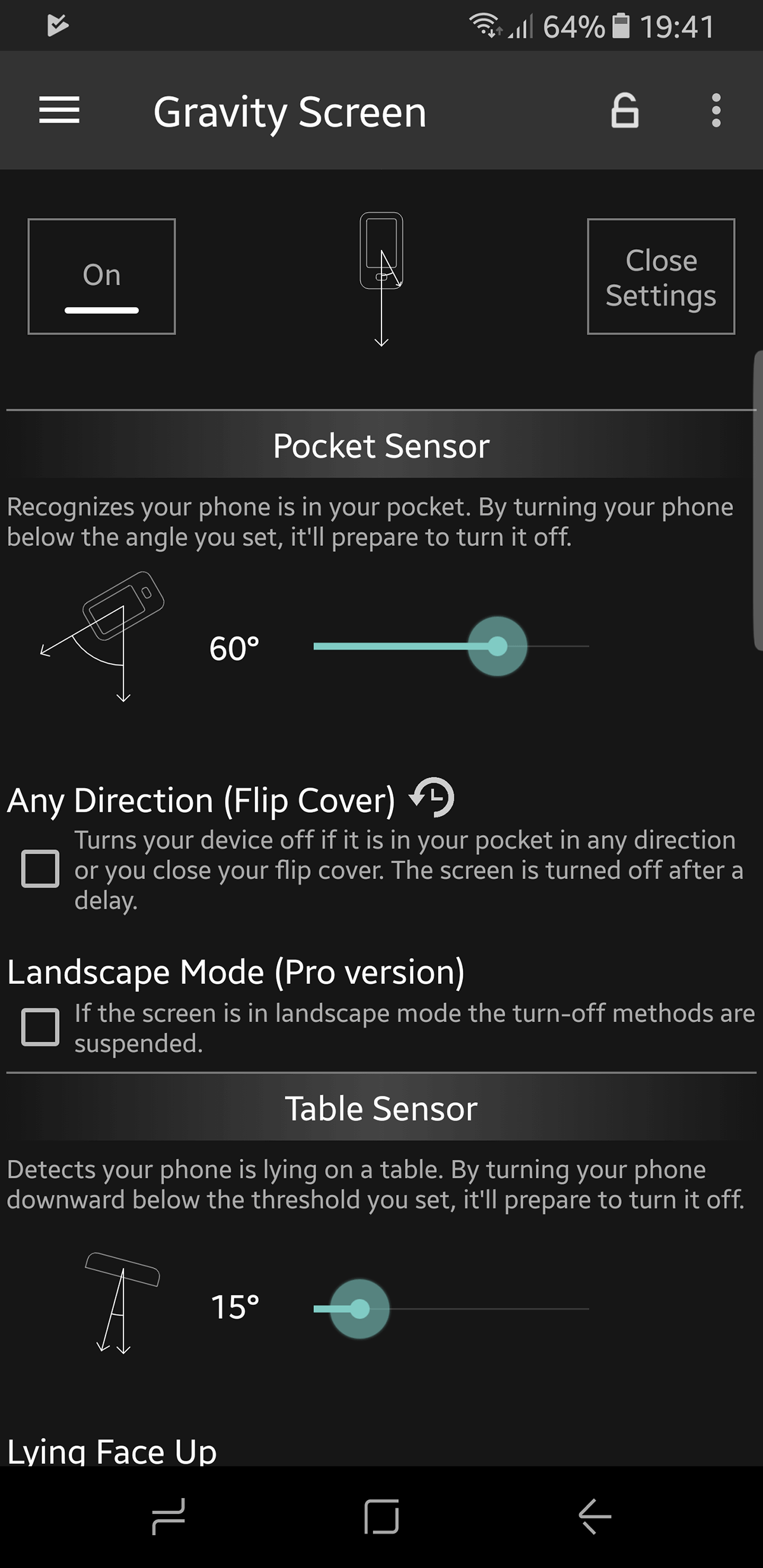
Uppenbarligen är det inte en hållbar lösning att ansluta en telefon för att låsa upp enheten, så du måste göra den så att du kan väcka din enhet med alternativa lösningar.
Gravity Screen är en app i Play Store som kan vända telefonens olika sensorer för att låsa / låsa upp din enhet. Gravity Screen kan göra följande som enkelt kan byta ut strömnyckeln.
- Plocka upp för att låsa upp. När du hämtar telefonen kommer appen att väcka skärmen åt dig, vilket eliminerar behovet av att interagera med ström / låsningsknappen.
- Förhindrar att skärmen låses när du använder telefonen (genom att använda senorerna för att se om telefonen rör sig i ens hand).
- Smartlock-stöd för enheter som använder Lollipop
Gravity Screen är designad för avancerade telefoner. För att låsa telefonen måste den antingen vara inuti fickan eller på en plan yta. Som inte täcker alla baser.
Om du använder säkerhetsfunktioner som ansiktsbehandlingigenkänning, försenad inloggning eller fingeravtryckssensor, du måste bevilja Gravity Screen-behörigheter. När appen är öppen kan du kontrollera alla sätt att komma åt din enhet.
Ladda ner Gravity-skärmen från Play Store
Närhetsåtgärder
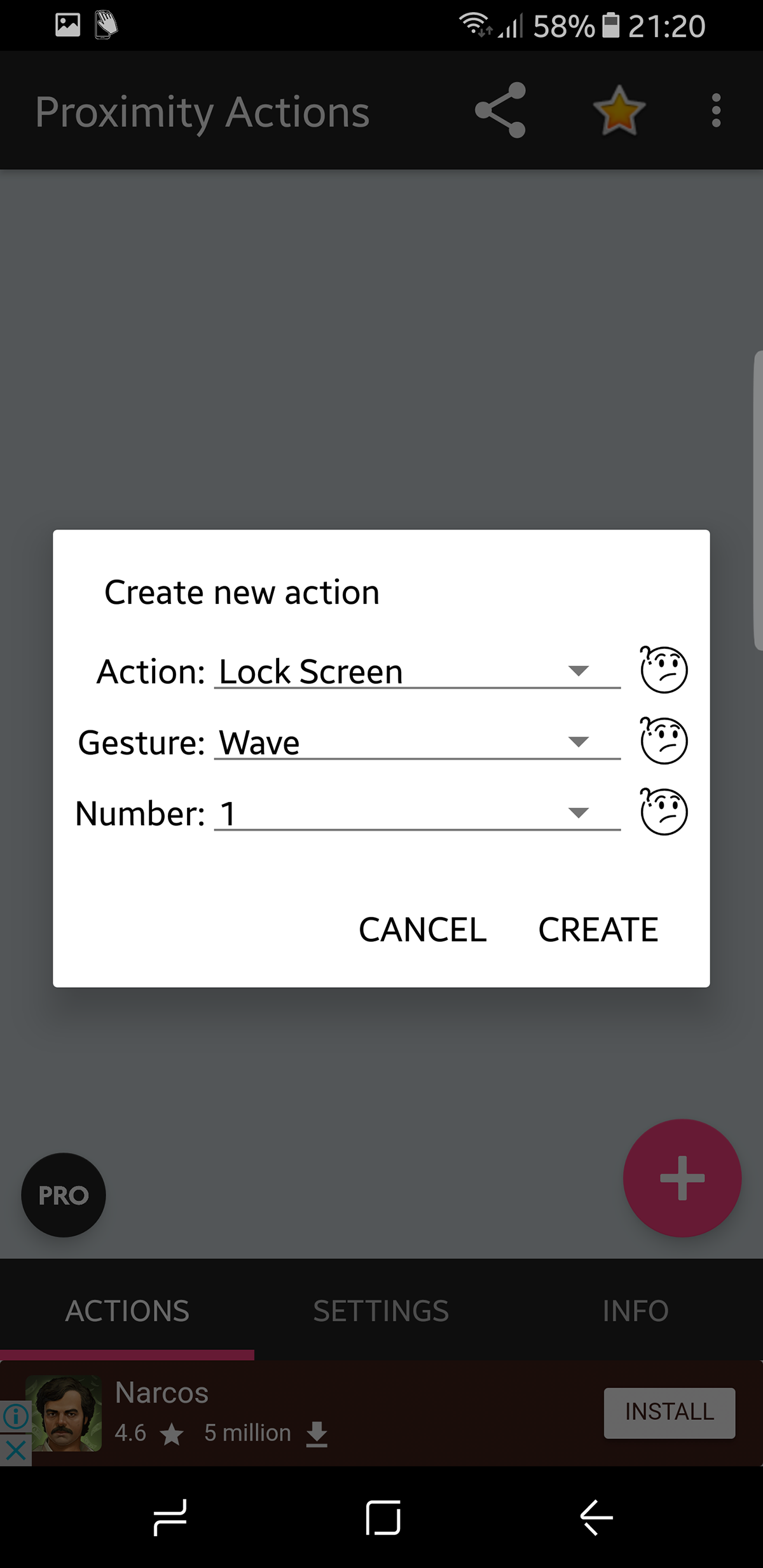
Proximity Actions tar konceptet som presenteras iGravity Screen och lägger till ett lager av anpassning till den. Nu kan du tilldela vilka åtgärder som äger rum relevant för vilken närhetssensor. Så din telefon kan göra följande åtgärder baserat på vilken gest du tilldelar den.
- Musik: Spela / Pausa (Android 3.0 och senare), Spela Nästa, Spela Föregående
- Lås enheten
- Vakna upp och lås eventuellt upp enheten
- Växla automatisk rotation på / av
- Ändra skärmorientering utan att släppa orienteringslåset (Android 3.0 och senare)
- Starta vilken app som helst
- Starta valfri genväg (direktval, direktmeddelande etc.)
- Växla LED-lampan på / av (om tillgänglig).
- Genvägar på startskärmen för att starta eller stoppa tjänsten (kan användas med Tasker)
Ladda ner Proximity Actions från Play Store
DoubleTap to Lock
Om din telefon inte stöder kran för att låsa upp nativt kan du få funktionen via en app.
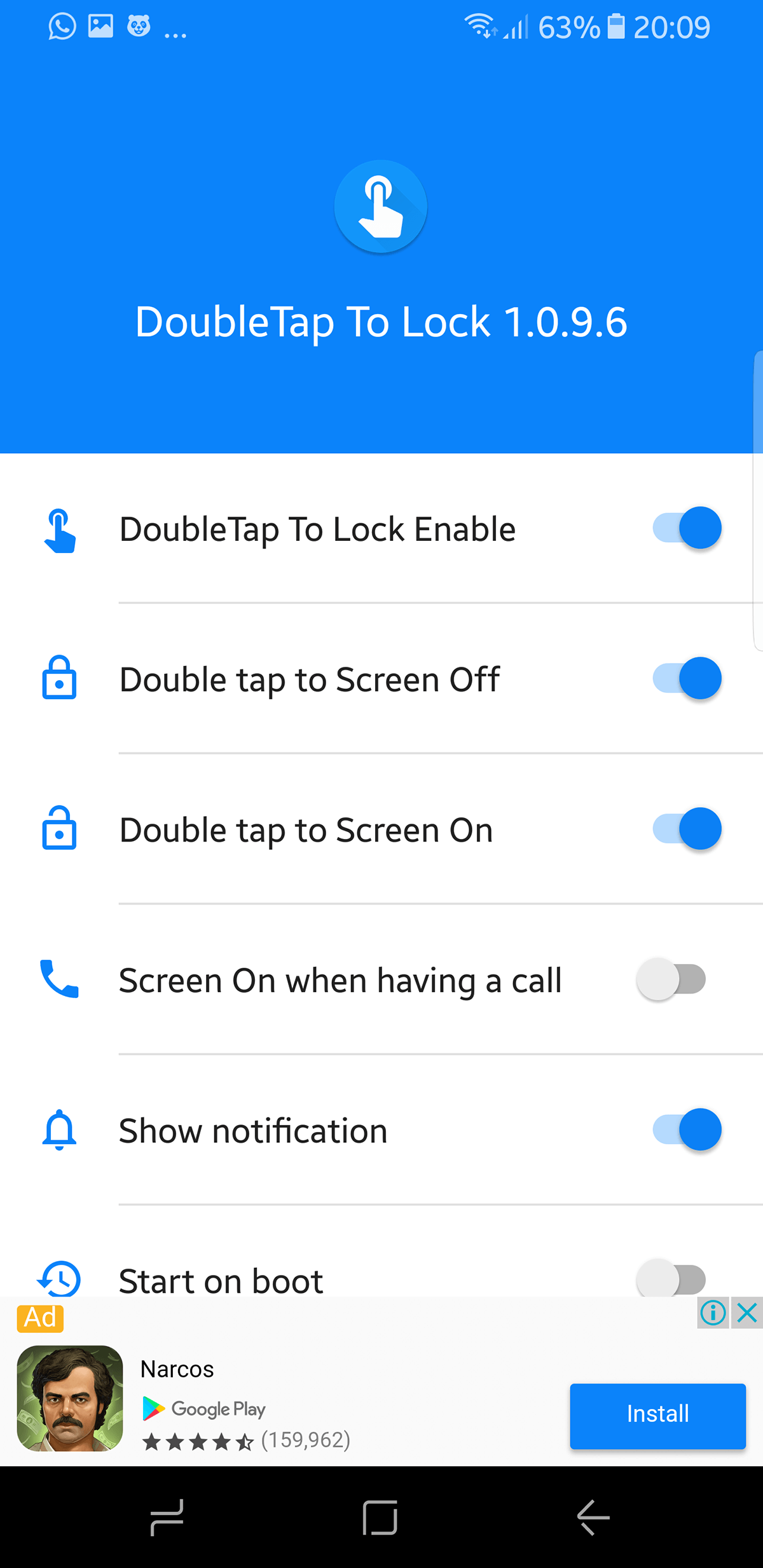
Återigen är konceptet ännu enklare nudubbelklicka på skärmen för att låsa och dubbelklicka för att låsa upp. Denna lösning har en inlärningskurva, eftersom dubbeltappar på en skärm är alltför vanligt. Ibland kommer det att komma in även under SMS, men det hjälper om du har flera problem med din enhet.
Ladda ner dubbeltryck för att låsa (DTTL) från Google Play Store
Byt om strömbrytaren till volymknappen
Du kan få tillbaka strömknappens grundläggande funktionalitet genom att flytta om den till volymknapparna. Det här är något du kan göra detta manuellt eller med en app. Du behöver inte ha en rotad enhet i båda fallen.
Byt om strömbrytaren manuellt
Sätt din telefon i återställningsläge - läs den här snabbguiden om hur du gör det. När du är i återställningsläge, gå till ADB (detaljer om det i den ovannämnda länken också) och ange följande.
fastboot continue
Det startar omedelbart din telefon. Nu kan vi fokusera på omappning av en knapp. Så vi börjar med ett dragkommando.
adb pull /system/usr/keylayout/Generic.kl
Hitta VOLUME_DOWN ”och ändra den till“ POWER ”i Generic.kl
när det är klart, skjuter vi in filen igen.
adb push Generic.kl /system/usr/keylayout/Generic.kl
Nu kommer vi att kunna använda volymknappen istället för ström.
Strömknapp till volymknapp - App
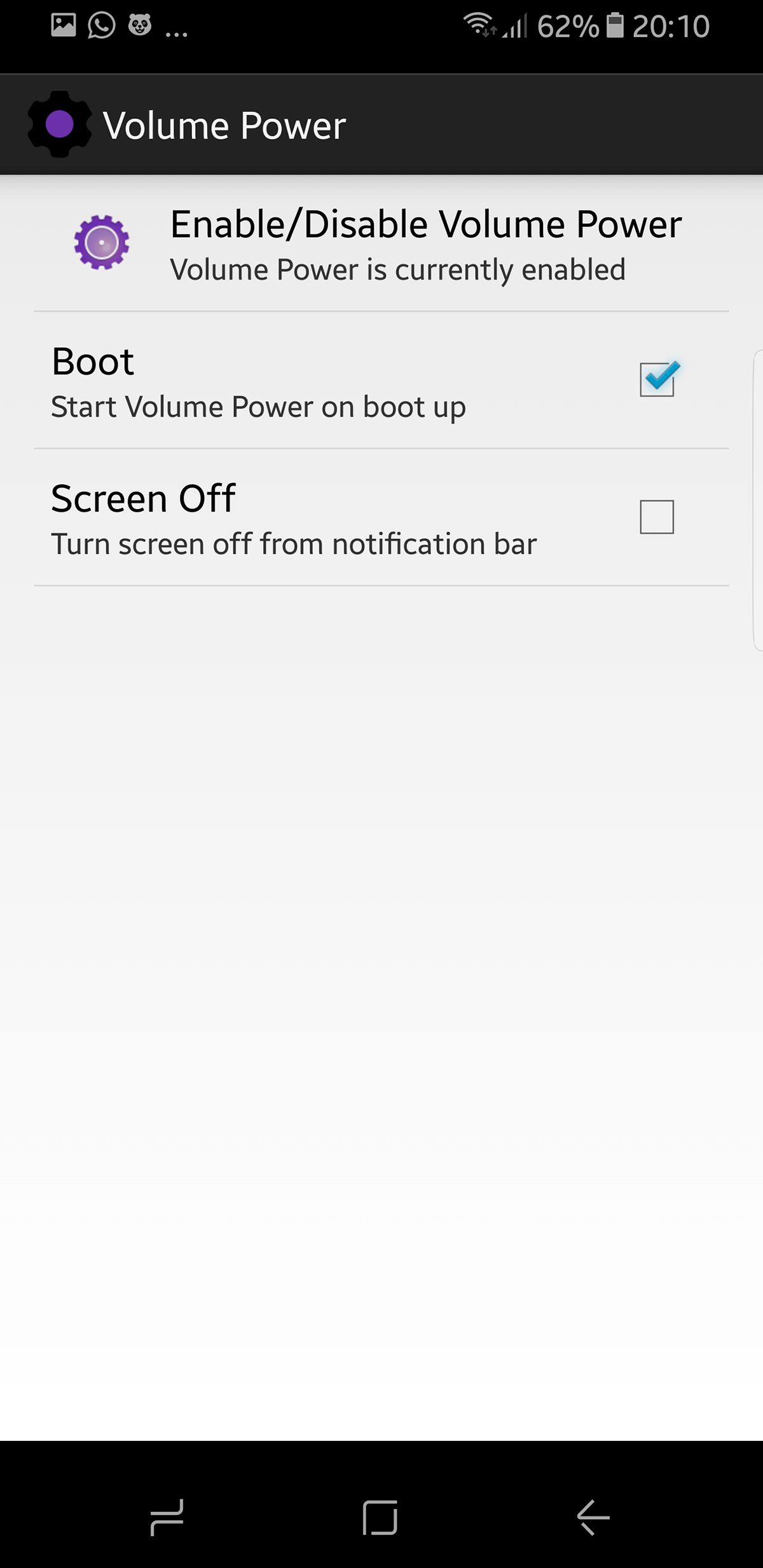
Strömknapp till volymknapp är en app somlåter dig i princip förenkla ditt problem genom att anpassa strömbrytarens funktionalitet till volymknappen. Detta är en liknande lösning som den som låter dig göra en ny omformning av Samsung Galaxy S8 / S8 +: s Bixby-knapp. En fysisk knapp ger dig friheten som programvarulösningar inte kan. Du kan byta ut din volymrocker för att bli en strömbrytare. Det kommer att ta lite att vänja sig, men du bör fixa det innan dess.
Eftersom du avger en volymknapp kan du justera volymen genom att trycka på arbetsvolymknappen och justera reglaget som visas på skärmen.
Ladda ner Power-knappen till Volym-knappen från Play Store













kommentarer